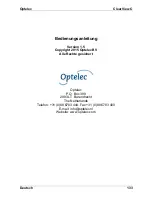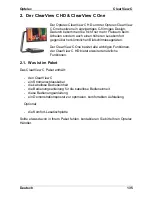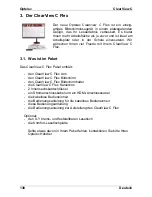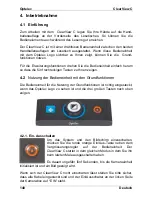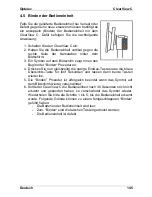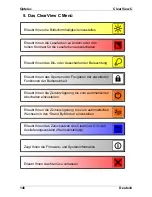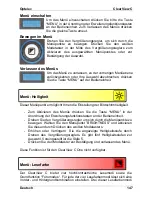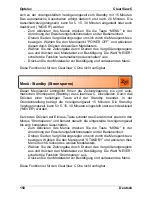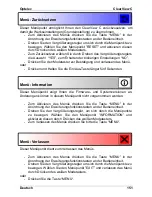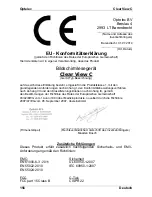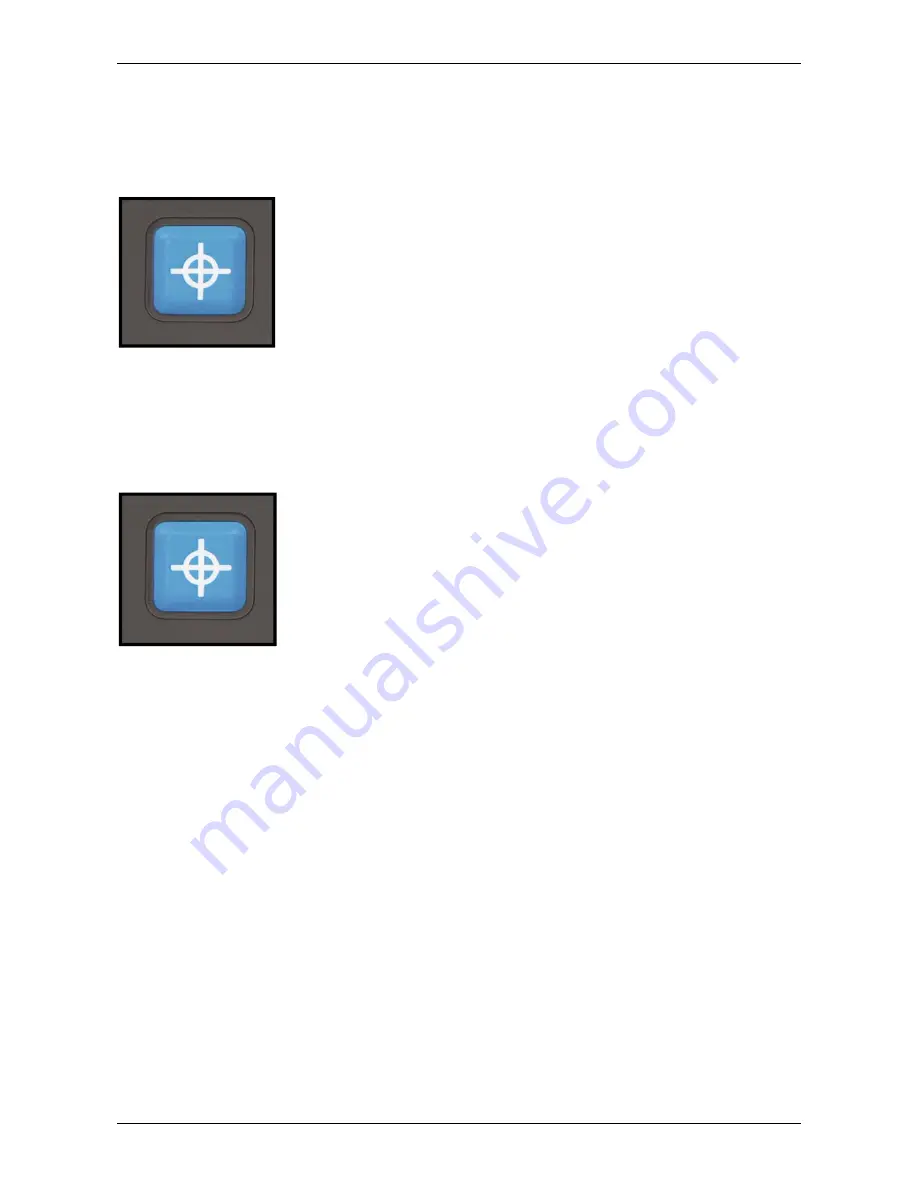
Optelec ClearView
C
142
Deutsch
zur Vermeidung von Lichtreflektionen bei glänzenden Vorlagen. Mit weiterem
Drücken der Taste schalten Sie zur nächsten Lesefarbe mit wiederkehrender
Beleuchtung. Halten Sie die Taste für vier Sekunden, so wird nur die
Beleuchtung ohne Wechsel der Lesefarbe eingeschaltet.
4.2.5. Übersichtsfunktion (Positionsanzeige)
Die Übersichtsanzeige ermöglicht Ihnen einen schnellen
Überblick über die Vorlage und hilft Ihnen, sich auf der
Vorlage zu orientieren. Drücken Sie die quadratische
blaue Übersichtstaste, um die Übersichtfunktion zu
benutzen. Wenn die Übersichtsfunktion aktiviert ist, stellt
der ClearView C automatisch die kleinste Vergrößerung
ein und zeigt ein Fadenkreuz zur Markierung der
Bildmitte. Positionieren Sie Ihren gewünschten, zu lesenden Text in die
Fadenkreuzmitte, in dem Sie den Lesetisch verschieben. Nachdem Sie die
Lesevorlage positioniert haben, drücken Sie die Übersichtstaste erneut und
der zu lesende Text wird in der vorher gewählten Vergrößerung dargestellt.
4.2.6. Lichtzeiger (Positionsanzeige)
Durch Drücken der quadratischen blauen Übersichtstaste
für drei Sekunden aktivieren Sie ein rotes LED-Licht, das
einen Lichtpunkt auf den Lesetisch wirft. Dieser Lichtpunkt
hilft Ihnen, den Erfassungspunkt der Kamera auf dem
Lesetisch zu finden. Zum Beispiel: Zum Schreiben setzen
Sie den Stift auf den roten Punkt auf dem Lesetisch.
Dieser Punkt wird dann zentriert im Bildschirm gezeigt.
Nach 30 Sekunden wird der Lichtpunkt automatisch abgeschaltet. Alternativ
können Sie auch die Übersichtstaste vorher erneut zum Abschalten drücken.
4.2.7. Lesetisch feststellen oder bremsen
Benutzen Sie die zwei Gleiter an der Vorderseite des Lesetisches, um die
Links/Rechts- oder Auf/Ab-Bewegung zu bremsen oder sogar festzustellen.
Wenn sich die Gleiter in den äußeren linken und rechten Ecken befinden, ist
der Lesetisch in alle Richtungen frei bewegbar. Vom Bremsen bis hin zum
Feststellen des Lesetisches schieben Sie die Gleiter Richtung Mitte. Der linke
Gleiter bremst oder blockiert die Links/Rechts-Bewegung und der rechte
Gleiter bremst oder blockiert die Auf/Ab-Bewegung. Um die maximale
Bremskraft zu erreichen schieben Sie die beiden Gleiter in die Mitte. Das
Bremsen oder Blockieren der Lesetischbewegung kann beim Schreiben,
Malen oder Basteln nützlich sein. Blockieren Sie bitte den Lesetisch ebenfalls
beim Transportieren des ClearView C oder auch wenn Sie ihn nicht mehr
benutzen.
Summary of Contents for ClearView C HD
Page 1: ...Optelec ClearView C Page 1...
Page 2: ......
Page 162: ...Optelec ClearView C 162 2 4 ClearView C 1 2 3 4 5 6 7 C 8 9 1 2 3 4 5 6 7 C 8 9...
Page 167: ...Optelec ClearView C 167 4 2 6 LED LED 30 4 2 7 2 ClearView C 4 3 ClearView C One...
Page 170: ...Optelec ClearView C 170 5 ClearView C...
Page 171: ...Optelec ClearView C 171 5 ClearView C 1 2...
Page 172: ...Optelec ClearView C 172 2 3 4 ClearView C One ON OFF ClearView C One...
Page 174: ...Optelec ClearView C 174 ClearView C 15 5 15 30 NEVER ClearView C One ClearView C YES NO 10...
Page 175: ...Optelec ClearView C 175...
Page 182: ...Optelec ClearView C 182 1 Optelec ClearView C 1 1 2 C C...
Page 183: ...Optelec ClearView C 183 2 1 CR2025 2 2 1 2 3 C 4 5 6 7 8 9 HDMI OUT 10 HDMI IN 11 IN 12 OUT 13...
Page 184: ...Optelec ClearView C 184 2 3...
Page 185: ...Optelec ClearView C 185 3 3 1 Optelec 3 2 Optelec 3 2 1 12...
Page 186: ...Optelec ClearView C 186 ON 3 2 2 3 2 3 a olor 1 2 3 4...
Page 187: ...Optelec ClearView C 187 5 3 2 4 4 3 2 5 3 2 6...
Page 188: ...Optelec ClearView C 188 3 2 7 3 3...
Page 189: ...Optelec ClearView C 189 3 3 1 3 3 3 2 3 3 3 3 3 4 MENU 4...
Page 190: ...Optelec ClearView C 190 3 3 5 PC HDMI IN A 1920 x 1080 1920 x 1080 3 3 6...
Page 191: ...Optelec ClearView C 191 3 4 CR2025 1 2 3 CR2025 4...
Page 192: ...Optelec ClearView C 192 4...
Page 193: ...Optelec ClearView C 193 MENU MENU MENU rightness MENU rightness rightness rightness max...
Page 195: ...Optelec ClearView C 195 ight off MENU ight on off tandby never MENU Standby never...
Page 196: ...Optelec ClearView C 196 power off never MENU Power off never eylock PC MENU keylock on...
Page 197: ...Optelec ClearView C 197 MENU keylock off eset MENU eset yes no 10 information MENU...
Page 198: ...Optelec ClearView C 198 information exit MENU exit...
Page 199: ...Optelec ClearView C 199 5 C 6 XY...
Page 201: ...Optelec ClearView C 201 8 8 1 C C 8 2 8 3 8 4...
Page 202: ...Optelec ClearView C 202 8 5 brightness 8 6 HDMI C HDMI IN A 1920 1080 PC C 8 7 XY...
Page 203: ...Optelec ClearView C 203 9...
Page 204: ...Optelec ClearView C 204...
Page 205: ...Optelec ClearView C 205 10 Optelec TEL FAX URL http www times ne jp Email info times ne jp...
Page 207: ......
Page 208: ...Optelec ClearView C 208...